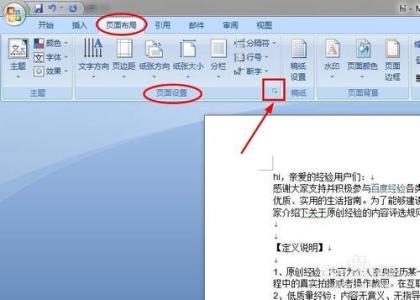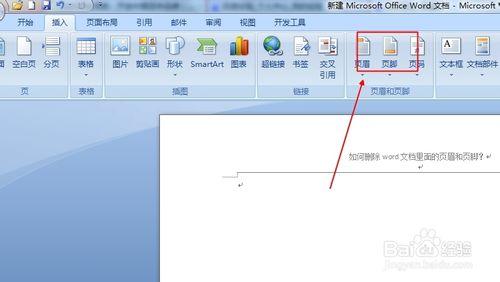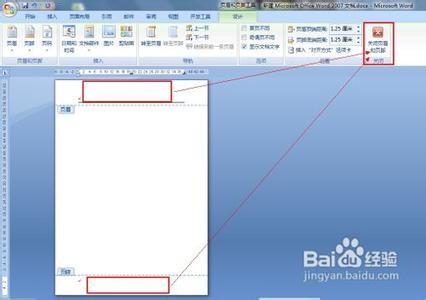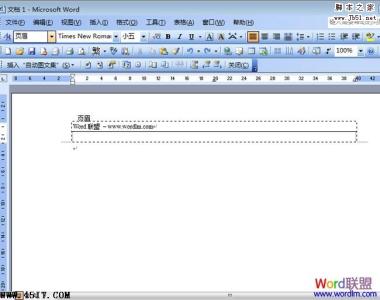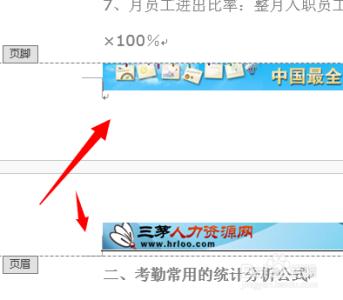工作和学习中为了使我们的文章,报告,论文美观,便于分辨,我们往往会加上页眉和页脚,那么下面就由小编给大家分享下word中添加页眉页脚的技巧,希望能帮助到您。
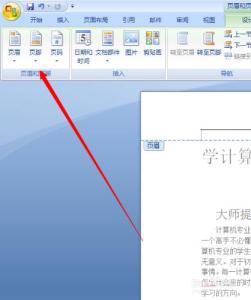
添加页眉页脚的步骤如下:
步骤1:打开我们需要加上页眉和页脚的论文或者文章
步骤2:点击插入选择下的页眉和页脚,如图所示
步骤3:首先我们来看页眉,我们在页眉处输入需要的文字
步骤4:通过虚线处来调节上下的距离,我们可以选择是否需要下划线,以及文字的摆放位置。调整好之后在空白处点击即可。
步骤5:同样的,我们来看一下页脚处,页脚位置我们一般会选择插入页码,如图所示
步骤6:点击确认之后,就有页脚了,同样可以调节和修改。
 爱华网
爱华网